モニター買い漁って50台以上!こんにちは、モニター専門家のモニ研(@medifav)です。
今回紹介するのは、モニ研では初めて紹介するメーカーAOCのゲーミングモニター「AG271FZ2/11」
リフレッシュレートが240Hzと非常に高く、滑らかな映像出力で激しく動く敵も捉えやすいので、特にFPSやTPSではゲームを有利に展開できます。
「勝つ」ことを最優先にしたいガチ勢向けのスペックのモニターですね!
なんとこのゲーミングモニターが、Amazonのセールで3万円以下という破格の値段で購入することができました。
Amazonの価格推移を見るに、2020年冬頃から定期的にセールで3万円以下で売られることがあるようです!240Hzのモニターを狙っている方はこまめにチェックするといいかもしれません。

初レビューとはいえ、いつも通り良い所と悪い所をはっきりとレビューしていきます!

AOC AG271FZ2/11について
まずAOC AG271FZ2/11のポイントについて確認していきましょう。
- リフレッシュレートは最上級クラスの240Hz
- モニターサイズはゲーミングとしては大きめの27インチ
- 応答速度0.5ms
- 黒挿入機能で残像感を感じない快適プレイが可能
- スタンド性能が優秀
- たまにセールで激安価格で買える
27インチのゲーミングモニターを探している人におすすめのモニターですね。
普段は実売価格39,800円なんですが、僕が買ったときはAmazonセールで異常に安くなっていて、なんと29,800円で購入することができました。
240Hzで27インチ、応答速度0.5msのゲーミングモニターが3万円以下という圧倒的破格の激安価格で買えてしまいます。

もちろんこの値段はセール価格です。普段は39,800円で売っています
とはいえ定価の39,800円でも240Hzの27インチゲーミングモニターとしては高すぎず安すぎず、適正価格だと思います。
AOC AG271FZ2/11のスペック

| メーカー | AOC |
| 画面サイズ | 27インチ |
| 解像度 | 1920×1080 |
| パネルタイプ | TNパネル |
| コントラスト比 | 1000 : 1 80,000,000:1 |
| リフレッシュレート | 240Hz |
| 応答速度 | 0.5ms |
| パネル表面 | 非光沢(ノングレア) |
| 入力端子 | HDMI2.0 HDMI1.4 DisplayPort1.2 D-sub DVI ライン入力 モニタースイッチ用ポート |
| VESA対応 | 100×100 |
| 可動調節機能 | 高さ調節:130mm 上下チルト:-3.5°~21.5° スイベル:左右20° ピポット:90° |
| 主な機能 | USB3.0ハブ DCR(輝度自動調整機能) MBR(黒挿入) シャドウコントロール ブルーライト軽減 フリッカーフリー |
| 同期技術 | Adaptive-Sync(FreeSync) |
| 付属品 | 電源ケーブル、D-subケーブル、DVI-DLケーブル HDMIケーブル、Display portケーブル、マイクケーブル AUDIOケーブル、USBケーブル、ACアダプタ |
| 寸法 | 622.7 x 432.7~562.7 x 218.2 |
| 重量 | 7.7kg |
| リモコン | あり(有線) |
| 内蔵スピーカー | あり:3W×2 |
| 保証 | 3年間(パネル保障のみ1年間) |
| 価格 | 39,800円(記事作成時) |
240Hzの高リフレッシュレートと0.5msの応答速度で、最高級のゲーミング体験を味わえます。
まずはスペックを確認していきましょう。
モニターサイズはゲーミングとしては大きめの27インチ

正直、このモニターサイズは好みが分かれると思います。個人的には高リフレッシュレートのゲーミングモニターは24インチがベストだと考えています。
ただ使いやすいモニターサイズは人によって異なるので「27インチでプレイするのが好き」という人にとっては十分選択肢に入るコスパの高いゲーミングモニターです。
パネルタイプはTNパネル

これがAOC AG271FZ2/11のちょっと残念な所ですね。
TNパネルはコストが低いのでモニターの価格が安くなる上、応答速度が速いという特徴があります。
その半面色再現性が低く、色味が白っぽく見えたり、角度をつけてモニターを見た時に色味が変わりやすいデメリットも併せ持っています。
| IPS | VA | TN | |
|---|---|---|---|
| 色再現性 | ◎ | 〇 | △ |
| コントラスト | 〇 | ◎ | △ |
| 視野角 | ◎ | 〇 | △ |
| 応答速度 | 〇 | △ | ◎ |
せっかくの27インチ、しかもモニターのゲーミング以外の機能性も高いのに、TNパネルなのはちょっともったいないなというのがモニ研としての評価です。
しかしゲーム用と割り切るなら、TNパネルでも問題はありません。FPSゲームをやる分にはちょっと白っぽく見える事で、暗いところの敵が見やすくなりますからね。
リフレッシュレートは最高クラスの240Hz
今のゲーミングモニターでは最上級クラスの240Hzです。これ以上のリフレッシュレートが出るモニターは本当に数少ないですし、正直目でその違いを実感できるかっていうと微妙な所です。

リフレッシュレート240Hzを実際に体験すると、映像がぬるぬるのサックサクに感じますが、ゲームやる人が全員240Hzいるかっていうとそんなことはありません。
FPSやTPSをプレイするゲーマー、要はフォートナイト・Apex・COD・VALORANT当たりのゲームをPCでガチってる人だけが求めるべきスペックです。

それ以外の人はもう少しスペックを落としたモニターで十分ですよ
※参考:リフレッシュレートとは?FPS・TPSゲーマー必見!フレームレートとの違いも解説
応答速度は0.5ms
応答速度はMPRTで0.5ms。MPRTは実際にモニターをカメラで映してぼやけ具合を測定する計測方法なので、この1msは実際の目で見たときにより近い数値になってます。
MPRTを載せているメーカーは少ないですが、実際の映像で測定するMPRTの数字はGtoGよりも信頼性が高いです。
応答速度が速ければ速いほどフレームが切り替わったときの映像の描写が速いので、FPSゲームをやるなら0.1msでも速いほうが有利です。
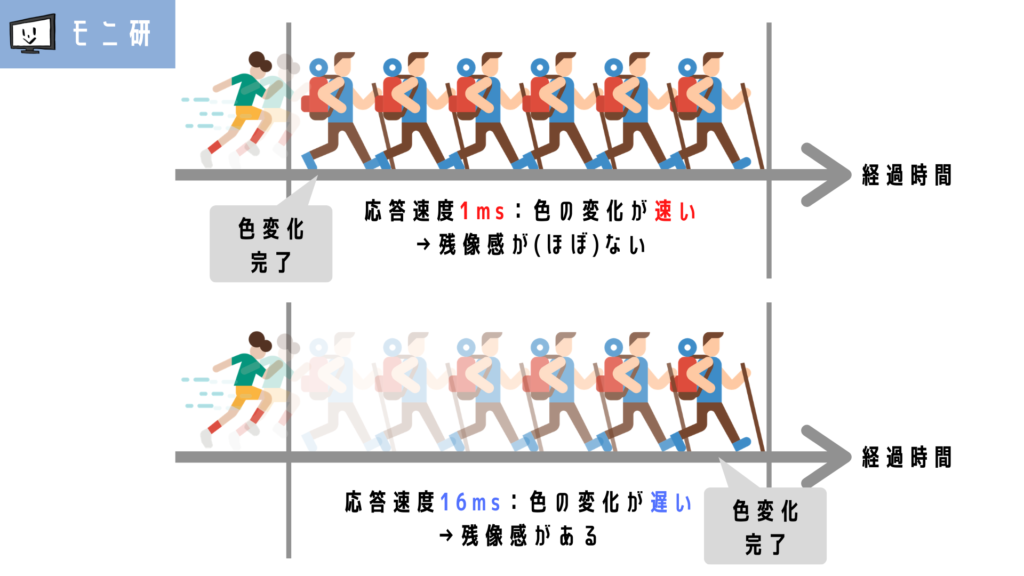
応答速度1ms以下なら残像感を感じることはまずありません。
フルHD解像度

解像度は1920×1080のフルHDです。240Hzの高リフレッシュレートのモニターなので、この解像度は当然と言えます。(4Kで240Hzのモデルは存在していない)
AOC AG271FZ2/11を開封レビュー
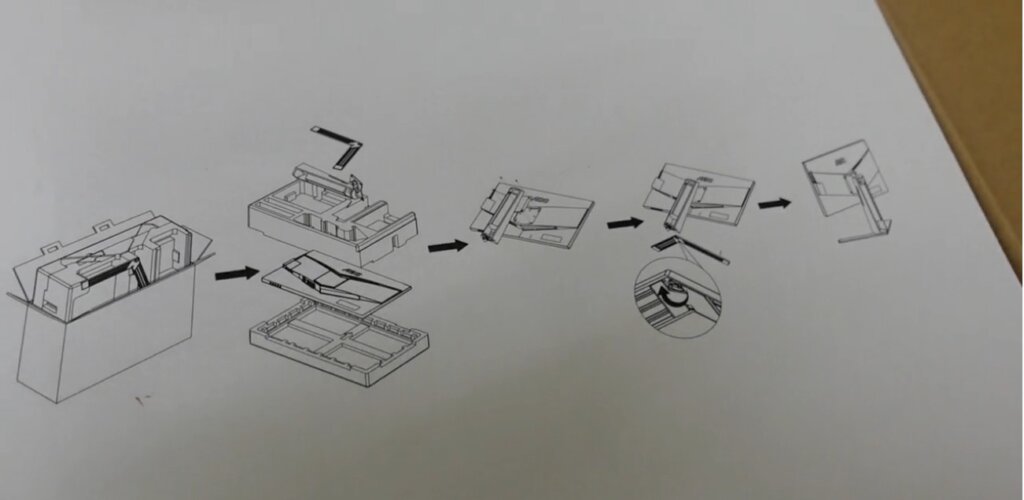

モニター本体 
スタンド 
台座 
VESA Bracket 
クイックスイッチキーパッド 
ACアダプター 
電源ケーブル 
D-subケーブル 
HDMIケーブル 
DVI-DLケーブル 
モニターをUSBハブにするケーブル 
音声用ケーブル等
AOC AG271FZ2/11の付属品は以下のとおりです。
- モニター本体
- スタンド(組み立て用ネジ付属)
- 台座
- VESA Bracket
- クイックスイッチキーパッド
- ACアダプター
- 電源ケーブル
- DPケーブル
- D-subケーブル
- DVI-DLケーブル
- HDMIケーブル
- マイクケーブル
- オーディオケーブル
- 保証書・CD-ROM等
付属品は盛りだくさん。ケーブル種類がとても多いので、好きな繋げ方ができます。
ただ、HDMI2.0かDisplayPort1.2で接続しないと240Hz出ないのでPCとの接続はそのどちらかになります。
モニター組み立て
組み立てにはドライバーが必要になるので、組み立て前に必ず1本用意しておきましょう。


付属ネジは4本 
ドライバーが必須です
まずスタンドにくっ付いているネジを取り出します。ガムテープをはがしている最中にネジが入っている袋が開いてしまったので、ネジが飛んでいかないよう開封時は気を付けてください。

スタンドと本体はドライバーでネジ止め 
スタンドと台座は手で回せるネジが付いてます
スタンドと本体を4つのネジでしっかりと止めたらスタンドと台座を組み合わせてネジ締めしましょう。
スタンドと台座のネジは手で締められます。

完成です!27インチモニター本体と比較してもACアダプタは大きめですね。
モニターアームを使いたい場合はネジ止めした穴に付属のスペーサーを取り付けて、そこにアームを取り付ければオッケーです。VESA規格100×100に対応しています。
参考:【2022年版】モニターアームのおすすめランキング|選び方・種類・VESA規格について解説
本体サイズ

モニターの横幅は62.3センチ。高さは43.1センチ〜56センチに調節可能です。
ベゼルは1.1cm
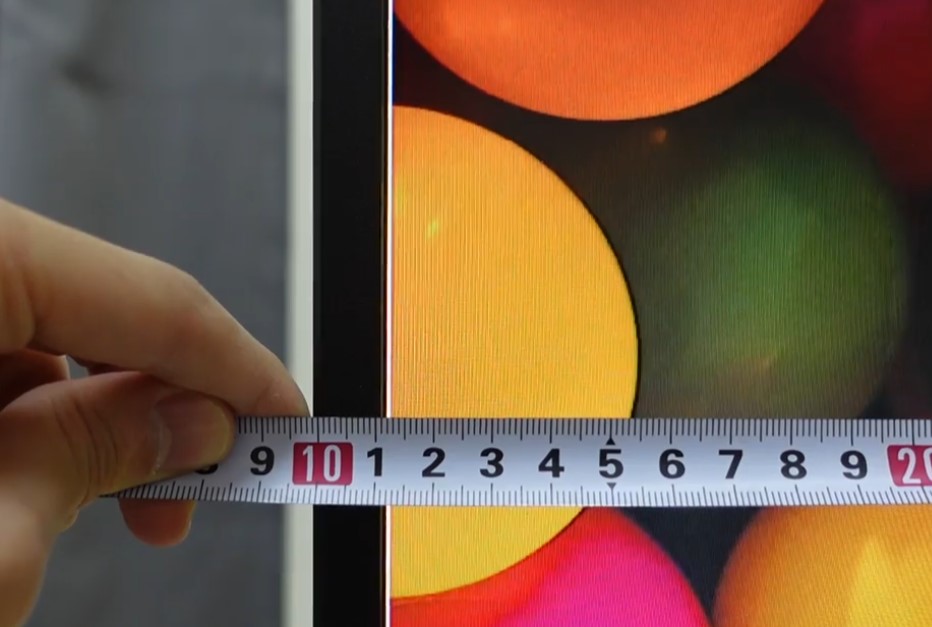
ぱっと見でわかるくらいベゼルは太めです。
ガチなゲーミングモニターはベゼルが太いものが多いので、めちゃくちゃ太いって訳ではありません。
TNパネルですし、作業用じゃなくゲームメインで使うなら問題ないでしょう。
背面デザイン

この赤いV字の部分は実際に上に物が乗る程度に出っ張っていて、特殊な形状をしています。
下の段差には入力端子があるので、無駄なデザインではなく必要な段差です。
ケーブルを通す用の穴も大きいので、コードをすっきりまとめることもできますね。

背面左上の部分がUSBハブになっており、その上のヘッドフォン掛けは動かして収納することも可能です。

USBハブは上から
- マイク出力
- イヤフォンジャック
- USB 3.0ハブ2個
USB3.0は急速充電もできるので、かなり便利ではないかと思います。
こういうハブがついているモニターは珍しいですね。
台座デザイン

シルバーのV字型のシンプルなデザインです。
3点接地型ではなく、ぺったりと隙間なく机にくっつきます。
机と台座の間に埃が溜まらないので、個人的に好きなデザインです。
入力端子

入力端子は右から
- モニタースイッチ用ポート
- マイク出力(モニタ上部のハブを使う為に使用)
- Line入力
- D-sub
- DisplayPort1.2
- HDMI2.0
- HDMI1.4
- DVI
付属品のところでも紹介しましたが、この多様な入力端子がすぐ使えるようにケーブル類が付属しています。
AOC AG271FZ2/11の性能を検証
AOC AG271FZ2/11のスタンド性能は優秀で高さの昇降だけでなく、上下の傾き(チルト)・左右の角度(スイベル)・画面回転(ピボット)の全てに対応しています。
- 高さ調整:43.2cm~56.2cm
- 上下チルト(傾き):-3.5°~21.5°
- 左右スイベル(首振り):-20°~20°
- ピボット(回転):あり
高さ調整

一番低くして43.1cm 
一番高くして56cm
高さ調整は最下部と最上部を13cmの範囲で調節可能です。目線に併せた高さにすることで、目への負担が軽減します。
スタンドにメモリが付いているので、数字を覚えておけばいつでも同じ高さに合わせることが可能です。
チルト

0° 
一番上まで傾けた状態(21.5°) 
一番手前に傾けた状態(-3.5°)
モニタの首を上下に角度調整できるチルト機能に対応しています。
最大で手前側に3.5°、奥側に21.5°まで傾けることができます。
スイベル
台座を動かすことなく左右に角度調整できるスイベル機能にも対応しており、左右に20°ずつ角度をつけることが可能です。
ピボット

ピボット(画面回転)も可能です。TNパネルで視野角が狭いのでこのピボット機能を使うことはあまりないと思いますが、これだけスタンド性能が充実してるのは嬉しいですね。
視野角について
TNなのでIPS等と比べるとかなり視野角は狭いです。
上から見ると白さが際立ちますし、横から見ると奥の方の色味は薄くなり分かりにくくなります。

ただモニター正面から見る分には綺麗な色味なのでゲームをする分には問題ないですね。
スピーカー・音質について
スピーカーも搭載していますが、音質はイマイチ。
ヘッドセット掛けもあるので、ヘッドセットを使うか外付けスピーカーを使った方がいいでしょう。
AOC AG271FZ2/11の機能性について
ここからはAOC AG271FZ2/11の独自機能とメニューを紹介していきます。
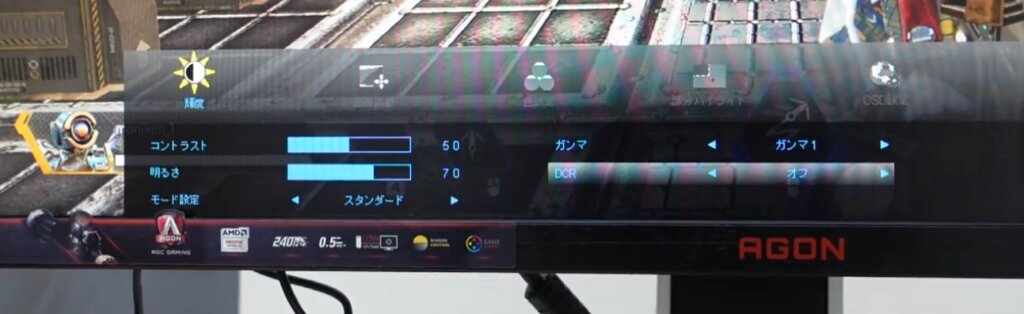
メニューはクイックスイッチを使うか、画面下部のボタンで呼び出すことができます。
クイックスイッチがあるので、これを使えばモニターのスイッチをいじる必要はありません。
クイックスイッチは、ちょっと高いモニターについてる事がありますが、実際使うと結構便利ですよ。

クイックスイッチ用のメニューボタン
- OSD操作用の左右ボタン
- Menuボタン
- OKボタン
- 戻るボタン
- 画面プリセットの切り替え
画面モードプリセットの紹介
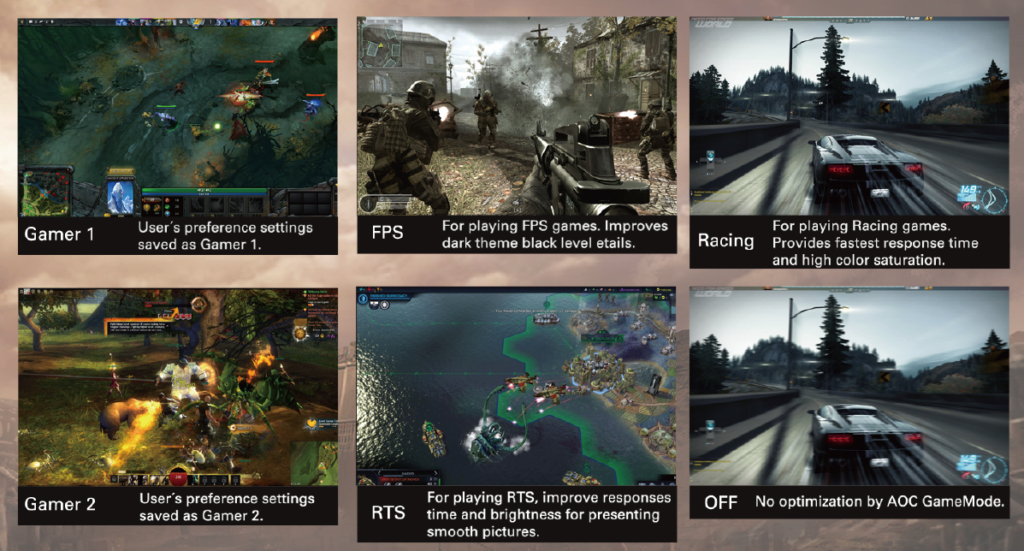
- ゲーマー1
- ゲーマー2
- FPS
- RTS
- Racing
- OFF
ゲーマー1・2は使用者が設定した画面設定を呼び出す項目です。
普段はOFFを使い、プレイするゲームに合わせて変更するのがいいでしょう。
カラーエンハンス
ONにすると画面の一部分だけ、明るさ・コントラストを変化させることができます。
FPSゲームでは使わない機能だなと思いますが、一体どの用途でこの機能が輝くのかまったく分からないですね。

何か思いついた方はコメント頂けると嬉しいです。
ゲームカラー
初期値10で上げれば上げるほどビビットがきいた色味になります。
正しい色味ではなくなりますが、ゲームによってはこの数値を弄ると敵が見やすくなるので都度自分の見やすい数字に設定すると良いでしょう。

安置外が見やすくなるなどの効果がありますね
シャドウコントロール

標準は50 
個人的に一番見やすい60 
MAX(100)にすると白すぎ
数字を上げれば上げるほど画面が明るく見えるようになる機能です。
しかし全体的に画面が明るくなってしまうので、白飛びしてしまう部分が出てくる可能性があります。
FPSではあまり数字を上げない方がいいでしょう。個人的には少し上げた60くらいが好みです!
DbDやリトルナイトメア、バイオハザード等暗い所が多いゲームはシャドウコントロールの数値もう少し上げるとプレイしやすくなるでしょう。
表示遅延読み込み
ONにすることでフレームバッファを増やして、入力遅延を少なくすることが出来ます。
ゲームをするならON推奨です。
Low Blue Mode

オフ 
マルチメディア 
インターネット 
オフィス 
読書
ブルーライト軽減機能です。0~10などの数字ではなく、それぞれの用途に応じて軽減してくれるようですね。
MBR:黒挿入
MBRは「モーションブラーリダクション機能」という機能で数フレームに1度真っ黒のフレームを挿入することで残像感を低減する効果があります。
0~20の数値で設定できますが、上げ過ぎると画面の輝度が下がりすぎてしまうので、適度な数字に設定するのがオススメ。
原理としては、人間の視覚に備わっている「残像効果(前のフレームの映像と現在のフレームの映像が平均化されてしまう現象)」をリセットすることで、画面のボケて見えてしまう症状を低減しています。
これはFPSやTPSなど素早い反応が重要なゲームではとても有用な機能ですが、輝度が若干落ちるのでその点は注意が必要です。

僕はこの機能がないとFPSプレイ中は見づらく感じてしまいます。
AOC AG271FZ2/11で実際にゲームをやってみた
最後はいつものApexLegendsをプレイしていきます。
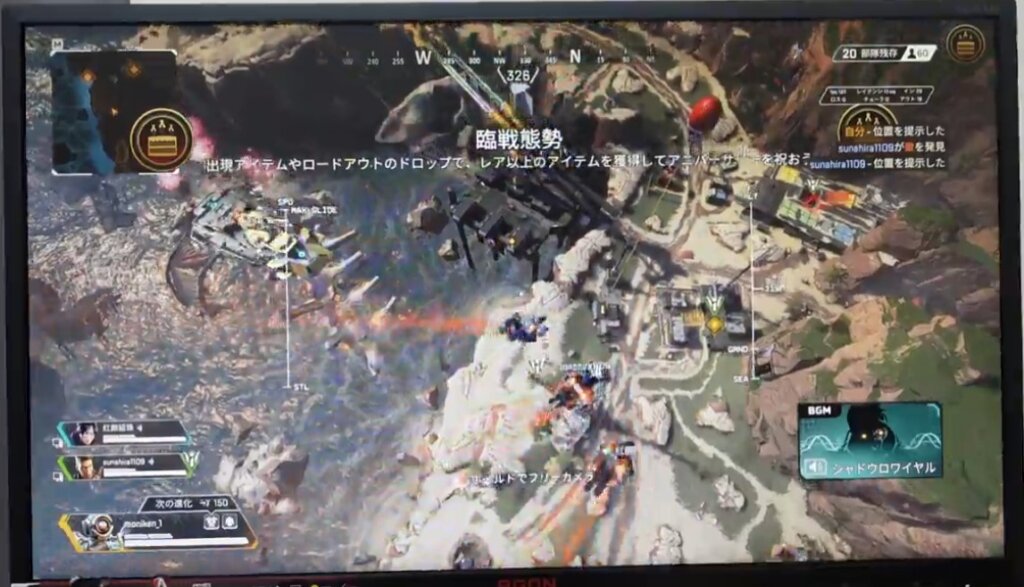
画面サイズ的には個人的には24インチのほうがプレイしやすいですが、27インチでもそこまでプレイしにくいって訳でもなかったです。1周り2周りしか変わりませんしね。
画面サイズが大きい事よりも240Hzの滑らかさのメリットが大きかったです。
残像感もそんなに感じないです。リフレッシュレートが上がるほど、残像感が気になってくるものなんですよ。
個人的には輝度が少し下がりますが、MBR(黒挿入)を10くらいに設定すると見やすく感じました。
黒挿入もあって、240Hzの高リフレッシュレートで、27インチが好みな人にとってはFPS向きのゲーミングモニターとして、かなりいい感じなんじゃないでしょうか。
AOC AG271FZ2/11 レビュー まとめ

以上AOC AG271FZ2/11をレビューさせていただきました。
- 240Hzで応答速度0.5msのガチゲーマー向けゲーミングモニター
- 27インチの大画面
- USBハブ機能に優秀なスタンド性能などの機能面が優秀
- メニューをスイッチ操作できるのが便利
- 付属ケーブル山盛りで接続方法選び放題
- TNパネルで色味がちょっと白っぽいのが残念
このスペックのゲーミングモニターを29800円で買えたのはマジでラッキーでした!
機能面も素晴らしく、特にゲーミングモニターでUSBハブ機能がついてるのはかなり珍しいです。
ハブ機能があると外付けHDD・マイク・キャプチャーボードなどを簡単に接続できるのでとてもありがたいですね。
唯一残念なのは、やはりTNパネルであることですね。
27インチでこれだけ機能面が高いなら、IPSパネルだったらより良かったなと思いました。
27インチの240Hzゲーミングモニターをできるだけ安くほしい!っていう人には機能面も高くておすすめできるモニターです。
こちらのモニターについてはモニ研のYouTubeでも詳しくレビューしています。ぜひこちらもチャンネル登録よろしくお願いします。






























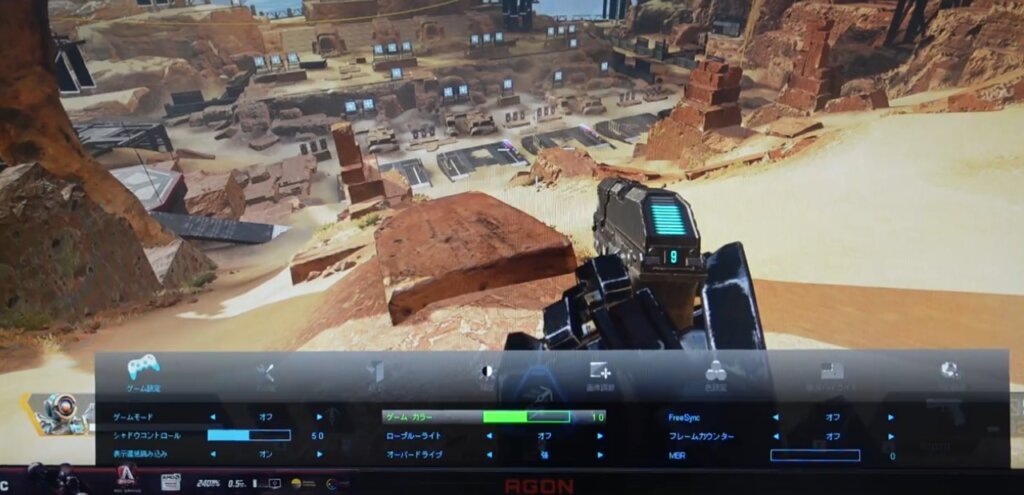
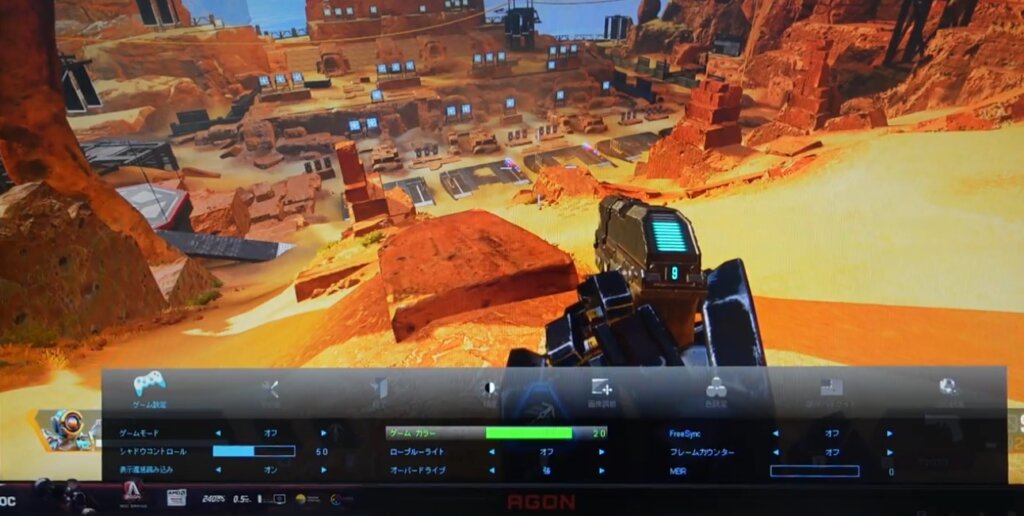
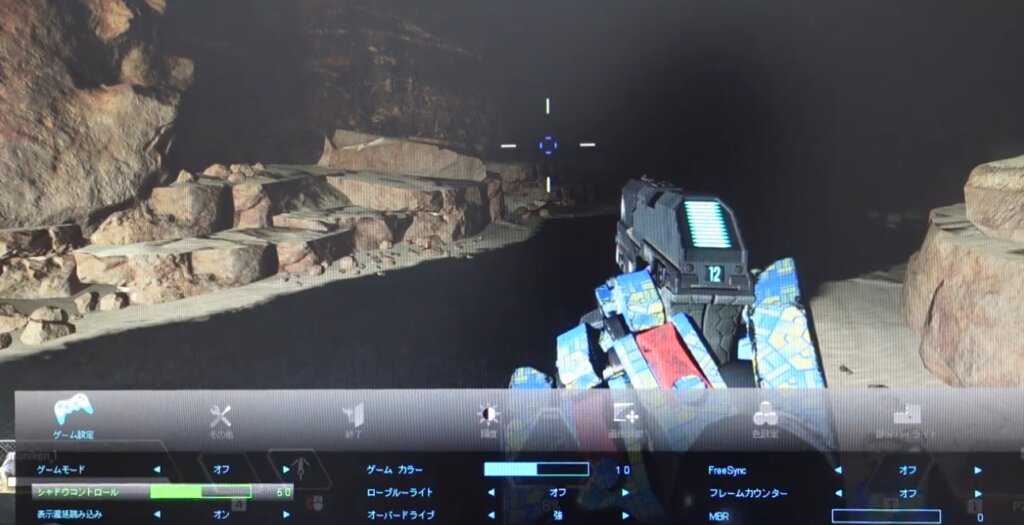
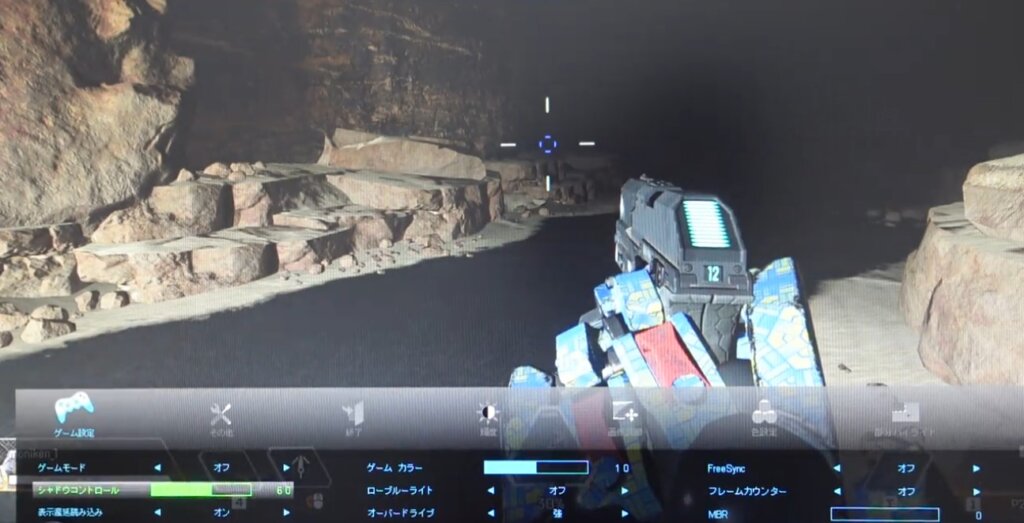
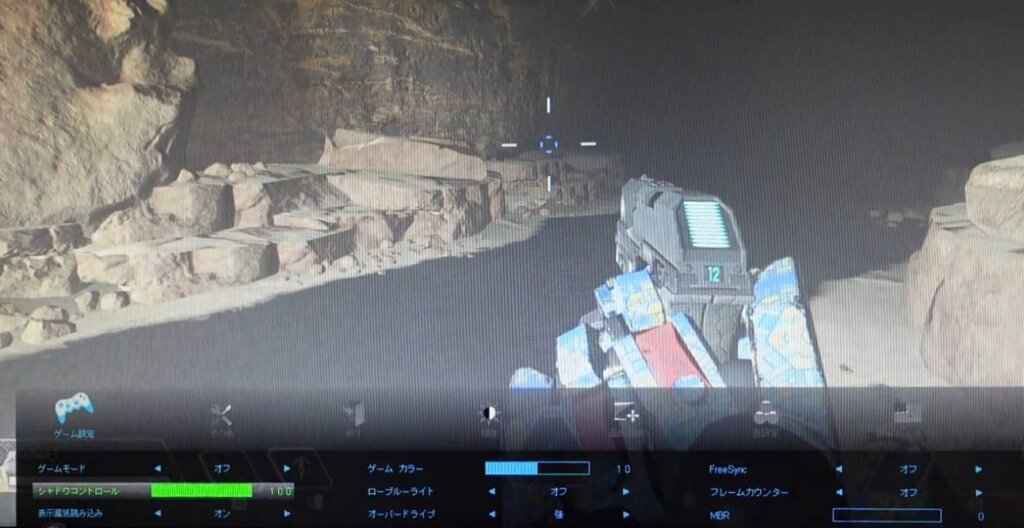
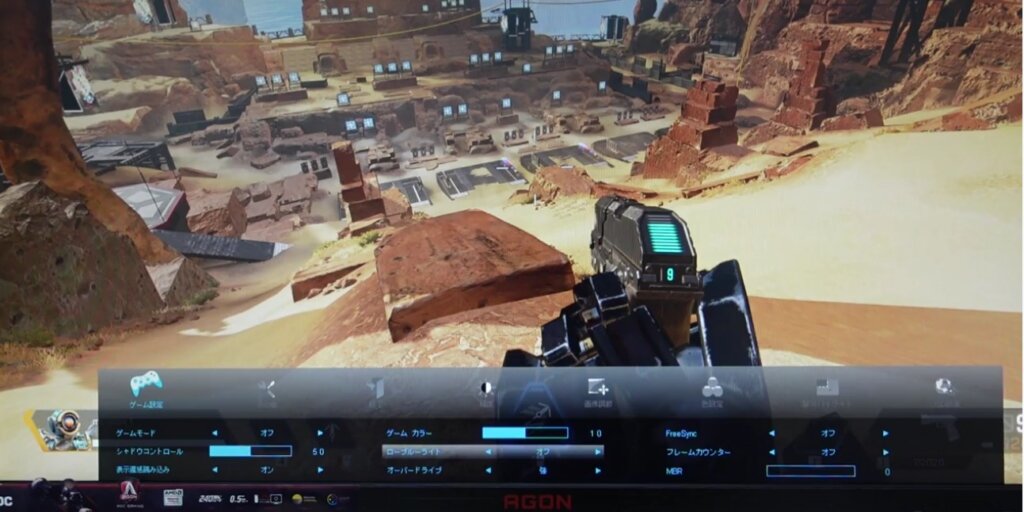
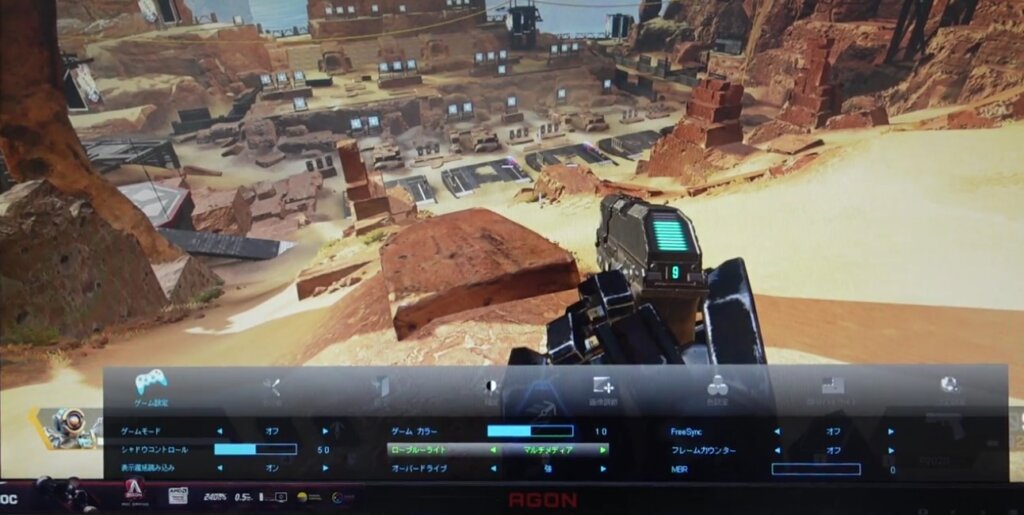
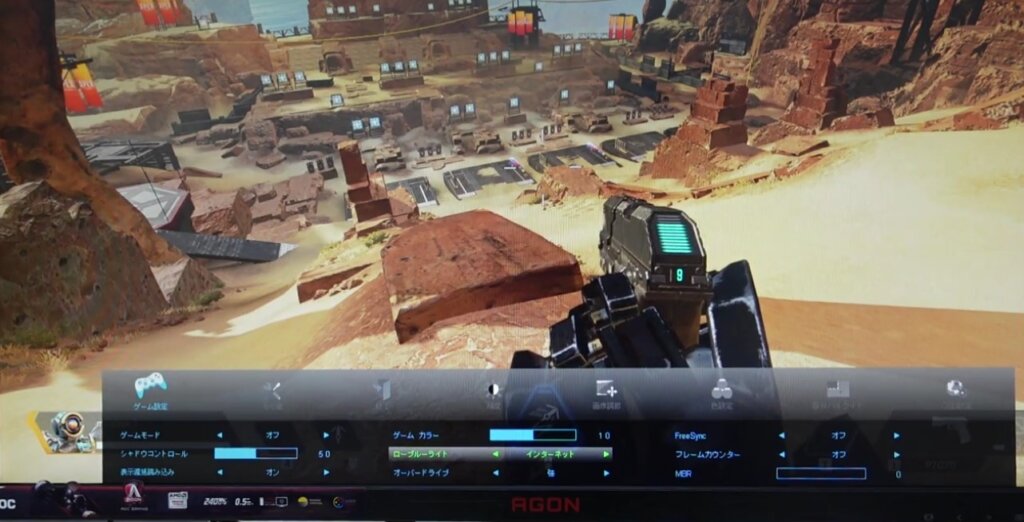
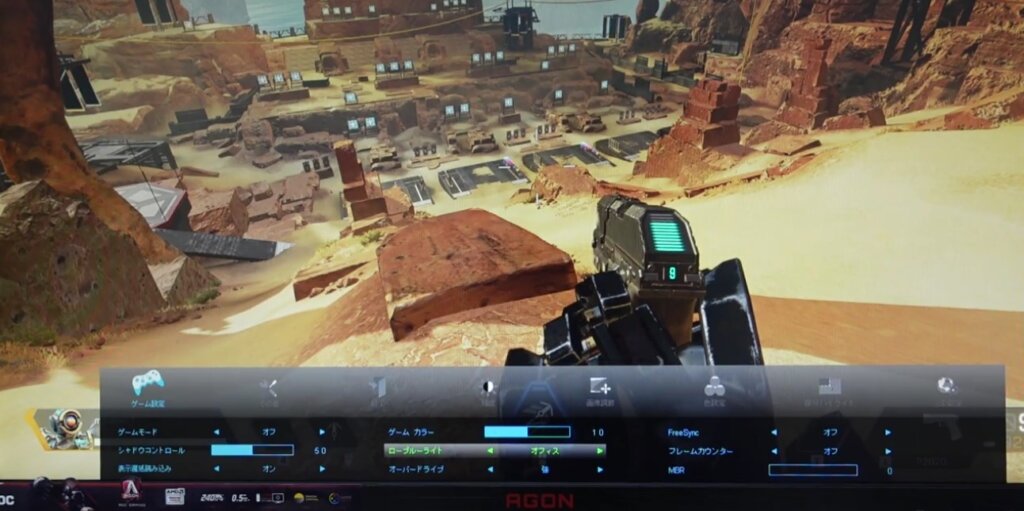
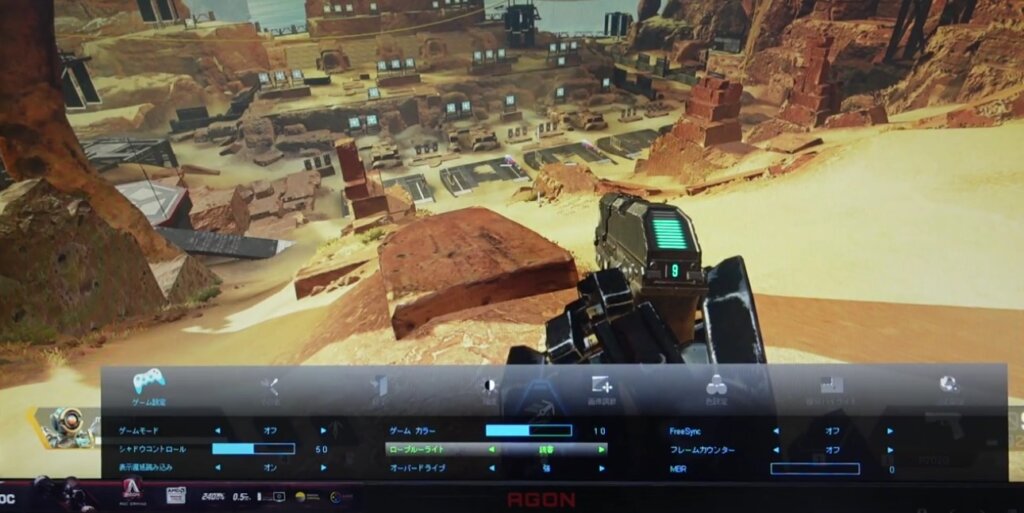









コメント